关于打印机的缺省设置
- 格式:docx
- 大小:39.96 KB
- 文档页数:10

如何更改 EPSON LQ-1600K3H 的缺省设置?背景:EPSON LQ-1600K3H 更改缺省设置的方法和以前的 EPSON 针式打印机相比有很大的不同。
以前的 EPSON 针式打印机一般是通过控制面板的指示灯状态的组合,来选择选项和改变值。
而 LQ-1600K3H 是通过按键直接选择需要改变缺省值的选项。
判定当前是哪一个缺省值的选项,则 通过打印机打印出的选项内容进行判定。
具体操作步骤,请参考如下讲述。
以把“自动切纸” 选项设置为“关”为例。
1了解打印机的控制面板:注意: 控制面板上的每个按键有几个名称,例如: a 键可以直接选择字体,叫做“字体”键; a 键又作为打印机缺省设定值的操作键,用以进入缺省设定值的选项,所以叫做“项目 ”键。
字体 (项目)按键速度 (项目)按键切纸/纸槽(设定) 按键图一: LQ-1600K3H 打印机面板 2 改变缺省设定值的准备工作:打开打印机的电源,装入打印纸。
如果使用单页纸,则每次 打印机退出一张打印好的纸后需要您装入一张新的打印纸。
3 进入打印机的缺省设定值改变模式:同时按下“速度 (项目 )”按键和“切纸/纸槽(设定)”按键,直到打印机发出“嘟”的一声,并且“切纸/纸槽”指示灯亮。
4 确定是否需要打印打印机的当前缺省设定值:这时,打印机会打印出一条信息(如图二) , 询问是否打印当前设置。
图二 4.1 需要打印打印机的当前缺省设定值:按下“切纸/纸槽(设定)”按键,则打印出全部 当前设置(见图三) 可以看到: 。
“自动切纸”选项值为“开” 。
建议:打印出当前 的缺省值。
图三 完整的缺省设定值4.2不需要打印打印机的当前缺省设定值:按下“字体(项目 (项目) ”按键或按一下“速度) ”按键,则不打印出全部当前设置,直接可以进入设置状态。
)”按键或“速度 (项目 )”按键,可选择您 )”按键,打5选择需要改变的选项:按下“字体 (项目希望要更改的菜单选项;每按一次“字体 (项目)”按键或“速度 (项目印机将打印一行当前设置菜单,例如按 4 次按“字体 (项目 切纸”设置(见图四) 。

斑马Zebra 105SL打印机可提供经济高效、稳定可靠的高性能打印。
这款耐用型打印机专为持续运营而设计,具有在您的制造和仓储环境中进行快速、可靠、经济高效打印所需的功能。
作为一款最受市场欢迎的经典型斑马工业条码打印机,105SL自然占有的市场比例很高,由于工业机的强大,同时也带来了操作的复杂性,该机器对人的使用要求也就比较高了,如果想要较好的使用该机器,必须很清楚该打印机的设置!下面由深圳市互信恒科技有限公司工程师为你介绍怎样使用该条码打印机的设置。
斑马105SL打印机常见设置方法如下:1)、打印温度设置:按SELECT键进入设置更改状态,按“+、-”键更改设置数值。
缺省值:+10 范围:0 到 +30。
一般温度设置在27以下,温度太高会影响打印机寿命。
2)、撕下标签的位置调整:按SELECT键进入设置更改状态,按“+、-”键更改设置数值c 缺省值:+0 范围:-64到+64(显示数值是点数,如“+24”,意思是24点,假设打印机的分辨率是200DPI/8 dot per mm,24点即3mm,若打印机分辨率是300 DPI/8 dot per mm,24点即2mm。
3)、撕纸方式设置:按SELECT键进入设置更改状态,按“+、-”键更改设置数值。
缺省值:TEAR OFF 选择:TEAR OFF(撕下)、PEEL OFF(剥离)、CUTTER(切刀)和REWIND(回卷)4)、标签类型设置:按SELECT键进入设置更改状态,按“+、-”键更改设置数值。
缺省值:NON—CONTINUOUS(非连续) 选择:NON—CONTINUOUS(非连续)和CONTINUONS(连续)注:标签类型有两种,这个参数使打印机知道目前使用的是NON—CONTINUOUS(非连续)和CONTINUONS(连续),连续的意思是整卷标签连续不断,亦没有任何固定长度的标识供传感器检测;非连续是说整卷标签连续不断,但中间有固定长度的标识,如间隙(通常如不干胶标签),缺口或黑条(如铁路车票)。

针式打印机觉见故障说明1、针式打印机如何自检?答:按住“进纸/退纸”键或者“换行/换页”键开电源。
2、针式打印机打印乱码怎么办?答:可依据以下步骤来判断故障:①打印机自检(判断打印机本身是否存在硬件故障);②检测打印机电缆:(判断打印机电缆是否存在故障),在MS-DOS下,执行以下命令:dir>prn;③在window95下,打印测试页:(判断打印机驱动程序是否正确)“我的电脑”>“打印机”>找到对应的打印机>右击鼠标右键>弹出菜单,选择“常规”>单击“打印测试页”测试页正常表明已经正确安装打印机驱动程序;④检查应用程序是否存在问题,注:打印机通过扫描仪和计算机连接时,可能会导致打印不正常。
3、在DOS软件中如何选择驱动程序?答:大多数DOS程序包含有针式打印机程序,你可以从打印机列表中选择,如果软件开发商没有针对的驱动程序,请选择以下的打印机:LQ-670K/LQ-580K/LQ-570e;LQ-2070K/LQ-2080/LQ-2170;LQ-2180/870/1170/570/1070/570+/1070+;DLQ-3000/DLQ-3000K+/DLQ-2000;LQ-1060/LQ-1050/LQ-2500/LQ-2550/1600K如果你的软件开发商没有提供上述打印机的驱动程序,请与你的软件开发商联系。
4、在Win2000/NT下如何自定义尺寸?答:(1)“我的电脑”→选择“打印机”图标→点击:“文件”菜单→选择“服务器属性”;(2)点击“创建新格式”→选择“度量单位”,设定“纸张大小”→在“格式描述”中输入纸张格式的名称,如“Epson”→点击“保存设置的纸张类型,点击“确定”,关闭窗口。
(3)使用自定义纸张→打开“我的电脑”→选择“打印机”→选择“LQ-1600K+”→鼠标右健点击,选择“设备设置”→在“按送纸器格式指派”中选择相应的送纸方式,如“牵引方式”→选择自定义纸张类型“Epson”;注:定义的纸张尺寸对只有符合打印机的有效打印宽度,才可以在“所有格式”窗口中出现。
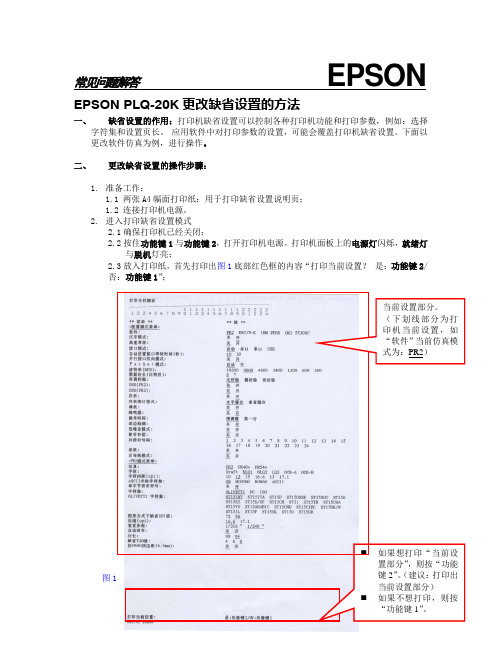
常见问题解答EPSON EPSON PLQ-20K更改缺省设置的方法一、缺省设置的作用:打印机缺省设置可以控制各种打印机功能和打印参数,例如:选择字符集和设置页长。
应用软件中对打印参数的设置,可能会覆盖打印机缺省设置。
下面以更改软件仿真为例,进行操作。
二、更改缺省设置的操作步骤:1.准备工作:1.1两张A4幅面打印纸:用于打印缺省设置说明页;1.2连接打印机电源。
2.进入打印缺省设置模式2.1确保打印机已经关闭;2.2按住功能键1与功能键2,打开打印机电源。
打印机面板上的电源灯闪烁,就绪灯与脱机灯亮;2.3放入打印纸,首先打印出图1底部红色框的内容“打印当前设置?是:功能键2/否:功能键1”;⏹图⏹2.4按功能键2打印机会打印出图1上半部分所示的说明页。
3.更改缺省设置(本文以将“软件”仿真模式改为“ESC/P-K”为例)3.1说明页打印完成后,打印纸退出。
此时放再放入一页纸,会打印出图2内容;图23.2选择菜单项:按功能键1打印机打印出“软件PR2”,即表明当前的菜单为软件,“软件当前值”为PR2。
3.3 更改菜单的值:按功能键2,要更改的设置值ESC/P-K会在PR2后面打印出来(如图3),表示“软件”当前仿真模式已更改为ESC/P-K。
若再次按下功能键2,将在ESC/P-K后面依次打印其它“软件”仿真模式,当不再按功能键2时,最后一个即为当前模式;首先打印出当前设置PR2,按一下功能键2打印出ESC/P-K图33.4关闭打印机电源后自动保存设置。
3.5若想继续更改其他设置如:字体等,则重复3.2-3.3操作步骤,即按功能键1,选择“字体”菜单,再按功能键2改变设置值。
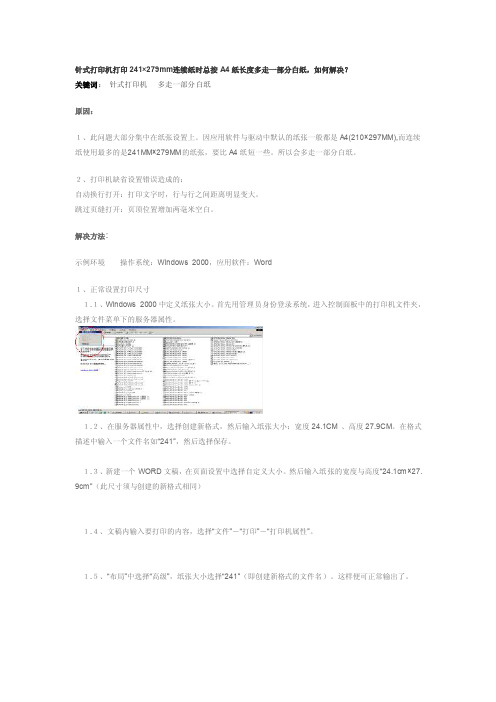
针式打印机打印241×279mm连续纸时总按A4纸长度多走一部分白纸,如何解决?关键词:针式打印机多走一部分白纸原因:1、此问题大部分集中在纸张设置上。
因应用软件与驱动中默认的纸张一般都是A4(210×297MM),而连续纸使用最多的是241MM×279MM的纸张,要比A4纸短一些。
所以会多走一部分白纸。
2、打印机缺省设置错误造成的:自动换行打开:打印文字时,行与行之间距离明显变大。
跳过页缝打开:页顶位置增加两毫米空白。
解决方法:示例环境操作系统:Window s 2000,应用软件:Word1、正常设置打印尺寸1.1、Window s 2000中定义纸张大小。
首先用管理员身份登录系统,进入控制面板中的打印机文件夹,选择文件菜单下的服务器属性。
1.2、在服务器属性中,选择创建新格式,然后输入纸张大小:宽度24.1CM 、高度27.9CM。
在格式描述中输入一个文件名如“241”,然后选择保存。
1.3、新建一个WO RD文稿,在页面设置中选择自定义大小。
然后输入纸张的宽度与高度“24.1cm×27. 9cm”(此尺寸须与创建的新格式相同)1.4、文稿内输入要打印的内容,选择“文件”-“打印”-“打印机属性”。
1.5、“布局”中选择“高级”,纸张大小选择“241”(即创建新格式的文件名)。
这样便可正常输出了。
注:Window s NT/XP可参照以上步骤操作,Window s 95/98/ME直接根据连续纸的实际尺寸在应用软件及打印机属性中设置自定义纸张大小.2、更改打印机缺省设置(操作方法参见《用户手册》“更改缺省设置”)将自动换行和跳过页缝两项关闭。
关于连续打印纸说明:1、连续纸即纸张两边有用于连续打印的导孔,打印纸一般是多层压感打印纸。
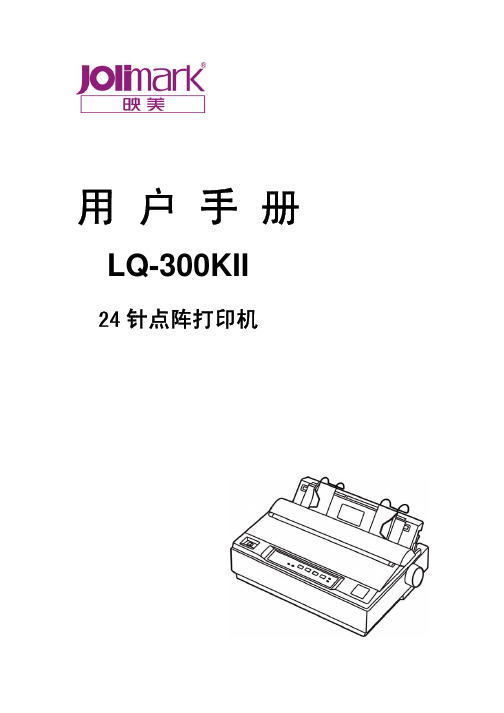
针式打印机打印241×140mm(一)连续
纸调整设置技巧
1、此问题大部分集中在纸张设置上。
因应用软件与驱动中默认的纸张一般都是A4(210×297MM),而连续纸即纸张两边有用于连续打印的导孔,打印纸一般是多层压感打印纸。
如果连续纸使用的是
241MM×140MM的纸张,是比A4纸短一半多。
所以会多走一部分白纸。
2、打印机缺省设置错误针式打印机打印241×140mm连续纸时如何调整设置技巧解决方法:
1、正常设置打印尺寸
1.1、定义纸张大小。
首先用管理员身份登录系统,进入控制面板中的打印机文件夹,选择文件下的服务器属性。
1.2、在服务器属性中,选择创建新格式,然后输入纸张大小:宽度24.1CM 、高度14.0CM。
在格式描述中输入一个文件名如“自定义
241X140”,然后选择保存, 确定。
2、设置纸张使用
2.1右键点击打印机,选择打印首选项。
在“用户自定义纸张”选项下选择前一步骤设置的纸张。
2.2放入241*140的票据纸张进行打印试验,在“扩展设置”根据上下前后位置调整打印文字的位置。
爱普生xp240说明书
一、打印机设置。
1、打印机标配串口:通过打印机缺省值设定来改变串口参数(速率、数据位、奇偶校验、停止位、流控制等参数)。
有此打印机随机提供了“远程控制面板应用程序”,也可以设置串口参数。
2、打印机没有标配串口:需要配置串口卡(选件),通过串口卡的DIP开关来设置串口参数(速率、数据位、奇偶校验、停止位、流控制等参数)。
二、计算机设置。
1、对于Windows95/98/2000/XP系统:“我的电脑”--“控制面板”--“系统”--“设备管理”--“端口”--选择连接的串口COM1或COM2--双击COM1或COM2选项--“端口设置”--设置“速率”、“数据位”、“奇偶校验”、“停止位”、“流控制”等参数。
2、对于WindowsNT系统:“我的电脑”--“控制面板”--“端口”--选择端口COM1或COM2--“设置”--设置“速率”,“数据位”,“奇偶校验”,“停止位”、“流控制”等参数。
3、对于DOS系统:请使用MODE命令进行设置。
打印241×279mm连续纸时总按A4纸长度多走一部分白纸,如何解决?一、现象使用241MM×279MM的连续纸打印时,总按A4纸的长度多走出一部分白纸。
二、原因1、此问题大部分集中在纸张设置上。
因应用软件与驱动中默认的纸张一般都是A4(210×297MM),而连续纸使用最多的是241MM×279MM的纸张,要比A4纸短一些。
所以会多走一部分白纸。
2、打印机缺省设置错误造成的:自动换行打开:打印文字时,行与行之间距离明显变大。
跳过页缝打开:页顶位置增加两毫米空白。
三、解决方法:示例环境操作系统:Windows 2000,应用软件:Word1、正常设置打印尺寸1.1、Windows 2000中定义纸张大小。
首先用管理员身份登录系统,进入控制面板中的打印机文件夹,选择文件下的服务器属性。
1.2、在服务器属性中,选择创建新格式,然后输入纸张大小:宽度24.1CM 、高度27.9CM。
在格式描述中输入一个文件名如“241”,然后选择保存。
1.3、新建一个WORD文稿,在页面设置中选择自定义大小。
然后输入纸张的宽度与高度“24.1cm×27.9cm”(此尺寸须与创建的新格式相同)1.4、文稿内输入要打印的内容,选择“文件”-“打印”-“打印机属性”。
1.5、“布局”中选择“高级”,纸张大小选择“241”(即创建新格式的文件名)。
这样便可正常输出了。
注:Windows NT/XP可参照以上步骤操作,Windows 95/98/ME直接根据连续纸的实际尺寸在应用软件及打印机属性中设置自定义纸张大小.2、更改打印机缺省设置(操作方法参见《用户手册》“更改缺省设置”)将自动换行和跳过页缝两项关闭。
四、关于连续打印纸说明1、连续纸即纸张两边有用于连续打印的导孔,打印纸一般是多层压感打印纸。
2、打印纸按宽度可以分为241mm 和381mm 两种规格。
每一种规格又有1-5层纸,最多到7层纸,而用户最常用的规格是:241mm×279mm。
前言:在打印机的日常使用中,有时会见到一些莫名其妙的文字。
这些文字不是我们日常常见的文字,而是一些乱七八糟的符号或者更本什么都不是,这就叫打印机打印乱码。
打印乱码的产生和多种原因相关,总的来说,比较常见的原因大致有以下九种原因。
一、驱动程序引发的乱码故障说明:在出现打印乱码的故障中,由打印机驱动程序安装错误会引起的乱码故障。
由于在打印机程序安装过程中,打印机驱动程序常常会与某些应用程序共用相同的动态链接文件,因此在对应用程序频繁执行卸载和删除操作时,打印机驱动程序也很容易受到破坏。
而在这个过程中,打印机的程序一旦少了某个驱动文件,在打印机工作的时候就容易出现打印乱码的故障。
解决办法:重装驱动二、打印服务重启引发的乱码故障说明:打印机长时间工作之后继续打印时出现的乱码故障,由于长时间工作后打印机的缓存中保存了不少垃圾任务,这些任务如果超过一定的数值,就会导致打印机反应迟钝或者反应出错,从而有可能引发打印乱码故障。
解决办法:1、将打印机暂停。
2、停止print spooler打印服务。
3、在开始运行里输入:spool ,打开弹出的PRINTERS文件夹,删除里面所有文件。
4、开启print spooler打印服务。
三、外界环境干扰引发的乱码故障说明:如果打印机工作在不合适的环境中时,那么打印机在工作时传输的信号很容易受到周围环境的干扰,从而有可能产生打印乱码故障;例如,一旦打印机靠近配电柜放置,或者靠近磁性很强的东西时,那么打印机工作时产生的传输信号在信号线缆上传输时,就特别容易受到周围环境中的强磁场或强电场干扰,从而引发打印机乱码。
解决办法:将打印机远离有磁场的电器。
四、数据线和端口导致的乱码故障说明:数据线质量太差、数据线使用过久线体老化、数据线接触不良、端口损坏等导致数据传输不正常也可能导致打印机乱码。
解决办法:更换新的数据线/重新插拔数据线/换一个端口。
五、串口连接时,波特率设置与所连接设备的波特率设备不匹配。